如何解决笔记本电脑无线网络连接上但无法正常上网的问题
笔记本能连上wifi但是上不了网是怎么回事,当我们使用笔记本电脑连接到无线网络时,有时候会遇到连接成功但无法正常上网的问题,这种情况可能是由多种因素引起的,例如路由器配置问题、电脑设置问题、网络故障等。如果我们遇到了这样的问题,我们需要一步步排除可能的原因,并采取相应的解决方法,以确保我们的笔记本电脑能够正常上网。下面将介绍一些常见的原因及解决方法。
步骤如下:
1.当电脑已连接上WiFi,却上不去网。一般右下角无线网络连接会出现黄色叹号并会显示“无法连接到internet”,这种请看虽然已经连上WiFi,但是是上不去网的,因为网络连接和路由器的配置可能存在问题。那么我们需要先将无线网络连接手动的重置一下,使它重新获取IP地址和DNS地址,看看是否能消除故障。
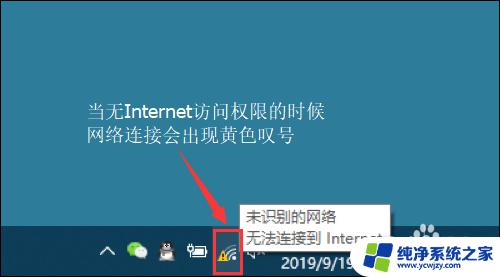
2.首先右键单击桌面右下角的无线WIFI图标,单击“打开网络和Internet设置”
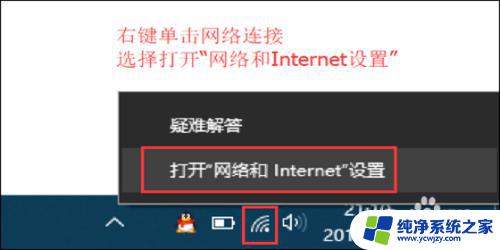
3.然后找到并点击”WLAN“选项,在右边找到“更改适配器选项”并点击。

4.在打开的网络连接界面中,找到无线连接“WLAN”。右键单击选择“禁用”,然后会看到WLAN会变成灰色,说明已被成功禁用。
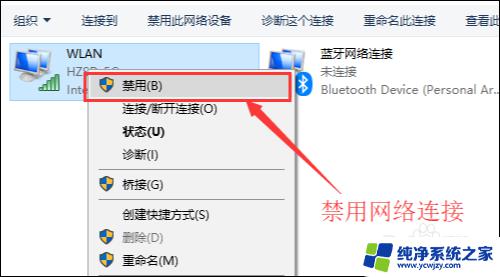
5.接下来我们来重新启用网络连接,让它重新获取IP地址。
右键单击,选择“启用”。
这样一来,无线网络就会重启。我们可以等个几秒钟,让他重新获取地址,然后查看一下网络连接是否显示正常以及黄色的叹号是否已经消失。
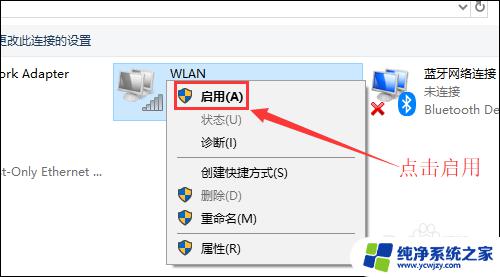
6.小妙招:可通过命令提示符的命令来刷新一下网络连接:
用win+R快捷键打开运行窗口,输入“cmd”,然后回车。
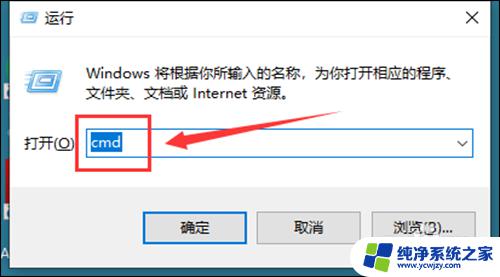
7.在命令提示符窗口输入:IPconfig /release 回车 释放所有IP地址。
等待处理完成后,再输入:IPconfig /renew 回车 重新获取IP地址。
最后输入:IPconfig /flushdns 回车 刷新DNS地址。
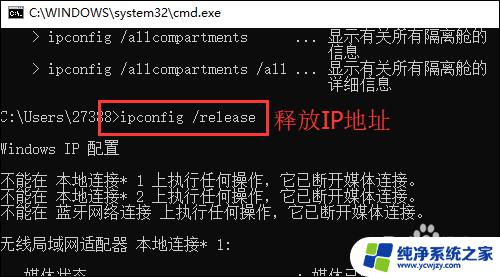
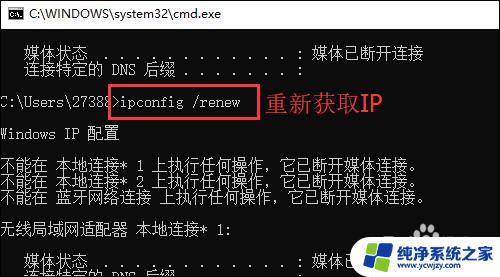
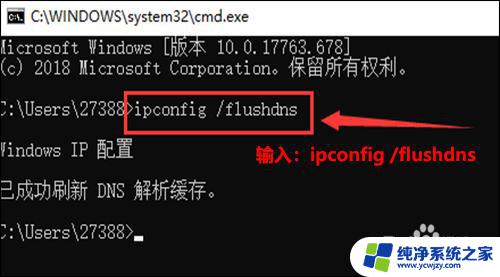
以上就是笔记本能够连接WiFi但无法上网的解决方法,用户可以按照本文中的步骤进行操作,希望这对大家有所帮助。
如何解决笔记本电脑无线网络连接上但无法正常上网的问题相关教程
- 笔记本电脑无线已连接但不能上网 笔记本电脑连接上无线网络但无法正常上网怎么办
- 笔记本连上wifi但是没有网络咋回事 笔记本电脑无线网络连接正常但无法上网怎么办
- 笔记本已连接无线网络但不能上网 笔记本电脑连接上无线网络但无法上网原因
- 笔记本连接了wifi却不能上网 笔记本电脑能连接上无线网络但无法上网的解决办法
- 为啥笔记本电脑连接无线网 解决笔记本电脑连接无线网络上不了网的问题
- 笔记本连上wifi却无法访问互联网 笔记本电脑连接上无线网络但无法访问网页怎么办
- 华硕电脑网络连接正常但是上不了网 wifi连接正常但电脑无法上网的解决方法
- 电脑网线正常但无网络 网线连接正常但电脑无法访问互联网的解决方案
- 笔记本电脑连上无线网却上不了网 笔记本电脑无线网络连接上了但无法上网怎么办
- 笔记本连上无线网却不能上网 电脑WIFI能连接上但无法上网的解决办法
- 如何删除桌面上的小艺建议
- 为什么连接不上airpods
- 小米平板怎么连接电容笔
- 如何看电脑是百兆网卡还是千兆网卡
- 省电模式关闭
- 电脑右下角字体图标不见了
电脑教程推荐
win10系统推荐